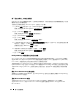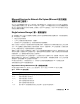Administrator's Guide
134 作業系統功能
要在系統上安裝附加的
Windows Storage Server 2003 R2 x64 Edition
元件,請執行以下步驟:
1
找到作業系統安裝
CD
。
2
按一下
Start (
開始
)
並選擇
Settings (
設定
)
→
Control Panel (
控制台
)
→
Add/Remove Programs
(
新增
/
移除程式
)
。
3
在
Add/Remove Programs (
新增
/
移除程式
)
視窗中,按一下
Add/Remove Windows Components
(
新增
/
移除
Windows
元件
)
。
4
在
Windows Components (Windows
元件
)
視窗中,選擇要安裝的元件。如果
Components (
元件
)
清單中未列出所需的元件,則說明作業系統不支援此元件。
5
按一下
Next (
下一步
)
繼續。
6
按照螢幕上的說明完成安裝。
File Server Management ( 檔案伺服器管理 )
可以使用
File Server Management (
檔案伺服器管理
)
元件執行許多工作,包括:
•
格式化磁碟區
•
建立共用區
•
對磁碟區進行磁碟重組
•
建立和管理共用區
•
設定配額限制
•
建立儲存利用率報告
•
在伺服器間複製資料
•
管理儲存區域網路
(SAN)
•
與
UNIX
和
Macintosh
系統共用檔案
Print Management ( 列印管理 )
Print Management (
列印管理
)
元件是一個更新的
Microsoft
管理主控台
(MMC)
嵌入程式,用以檢視和
管理組織中的印表機和列印伺服器。可以從執行
Windows Storage Server 2003 R2 x64 Edition
的任何電
腦上使用列印管理功能,並且可以管理執行
Windows 2000 Server
、
Windows Server 2003
、
Windows
Storage Server 2003
、
Windows Server 2003 R2
或
Windows Storage Server 2003 R2
之列印伺服器上的所
有網路印表機。
Print Management (
列印管理
)
提供相關的詳細資訊,如佇列狀態、印表機名稱、驅動程式名稱和伺服
器名稱等。還可以透過使用
Print Management (
列印管理
)
的篩選功能設定自訂視圖。例如,可以建立
一個視圖,其中僅顯示處於特定錯誤狀態的印表機。也可以對
Print Management (
列印管理
)
進行組態,
使之在印表機或列印伺服器需要關注時傳送電子郵件通知或執行
Script
。透過篩選功能,還可以批量編
輯列印作業,如一次取消所有列印作業。亦可同時刪除多個印表機。
管理員可以使用自動偵測功能從遠端安裝印表機,該功能可以在本地子網和本機列印伺服器上找到並安
裝印表機。管理員可以使用遠端桌面從分支機搆位置登入到本端伺服器,然後從遠端輕鬆安裝印表機。